안전하고 신뢰할 수 있는 온라인 데이터 복구 도구
사진, 비디오, 문서 등 중요한 파일을 잃어버리면 매우 실망스러울 수 있습니다. 다행히 온라인 데이터 복구 도구를 사용하면 데스크톱에 소프트웨어를 설치하지 않고도 손실되거나 손상된 파일을 빠르고 편리하게 복구할 수 있습니다. 최고의 솔루션을 경험해 보세요. 온라인 데이터 복구 소프트웨어를 살펴보고 자신에게 가장 적합한 소프트웨어를 선택하세요!
페이지 내용:
1부: 온라인 데이터 복구란 무엇인가
온라인 데이터 복구는 데스크톱 소프트웨어를 설치하지 않고 손실되거나 손상된 파일을 온라인에서 직접 복원하는 과정을 말합니다. 손상된 파일을 온라인 서버에 직접 업로드하면 시스템이 스캔, 복구, 복구된 데이터의 다운로드 가능한 사본을 제공할 때까지 기다리기만 하면 됩니다.
온라인 데이터 복구 도구의 주요 기능:
• 웹 브라우저와 인터넷 연결만 있다면 어떤 기기에서든 사용할 수 있습니다.
• 데스크톱에 소프트웨어를 다운로드하거나 설치할 필요가 없습니다.
• Word, Excel, PDF, 사진 등 개별 파일을 복구할 수 있습니다.
요약하자면, 온라인 데이터 복구는 손상된 파일을 빠르고 간편하게 복구할 수 있는 솔루션을 원하는 사용자에게 이상적인 선택입니다. 하지만 복잡한 복구 작업이나 대규모 데이터 손실의 경우, 데스크톱 소프트웨어나 전문 서비스가 필요할 수 있습니다.
2부: 온라인 복구 도구 상자
복구 도구 상자 온라인 가장 유명한 온라인 데이터 복구 소프트웨어 프로그램 중 하나입니다. Word, Excel, PDF, Photoshop, Outlook 등의 데이터 파일 복구를 지원합니다. 파일이 손상되었거나 열 수 없는 경우, 이 도구를 사용하여 쉽고 빠르게 복구할 수 있습니다.
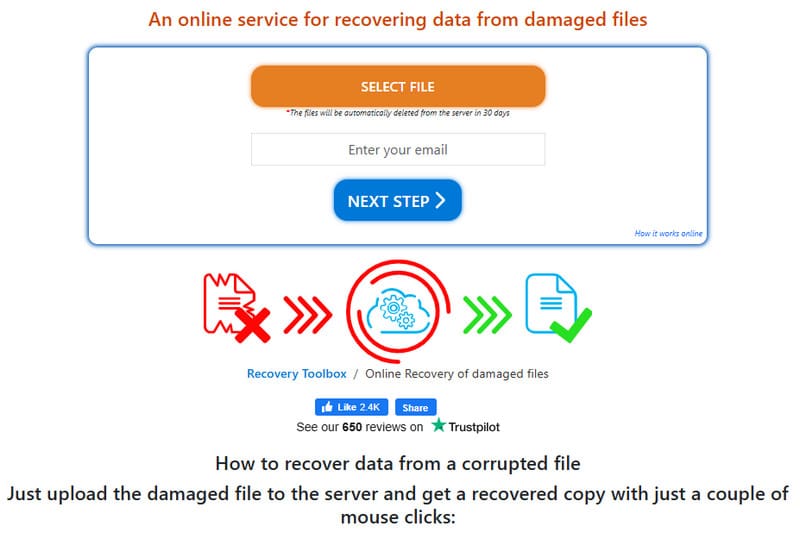
- 소프트웨어 다운로드나 기술적 기술 요구 사항이 없습니다.
- 처리속도가 빠릅니다.
- 더 이상 클릭하지 않고도 온라인에서 자동으로 데이터를 복구할 수 있습니다.
- 한 번에 하나의 파일만 복구할 수 있으며, 하나의 파일의 최대 크기는 10GB를 초과할 수 없습니다.
- 데스크톱에 복원하는 것보다 위험할 수 있으므로, 파일을 서버에 업로드해야 합니다.
이 온라인 데이터 복구 소프트웨어를 사용하는 방법:
1 단계 공식 웹사이트(https://online.recoverytoolbox.com/)로 이동하세요.
2 단계 클릭 파일 선택 버튼을 클릭한 다음 대상 파일을 선택하세요.
3 단계 복구 결과를 받으려면 아래 상자에 이메일을 입력하세요.
4 단계 클릭 다음 단계 버튼을 클릭하면 복구 프로세스가 시작됩니다. 화면의 진행률 표시줄을 통해 소요 시간을 예상할 수 있습니다.
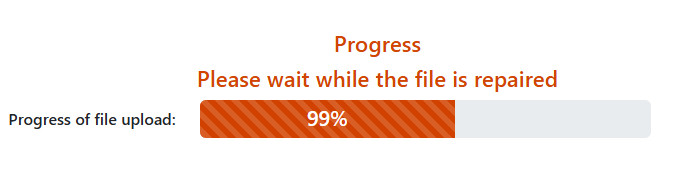
3부: OfficeRecovery 온라인
Office복구 온라인 클라우드 기반 온라인 데이터 복구 서비스입니다. Word, Excel, PowerPoint, PDF 파일, JPEG, PNG, RAW 등의 이미지 형식 등 기본 애플리케이션으로 열 수 없는 손상된 파일을 복구하는 데 사용할 수 있습니다.
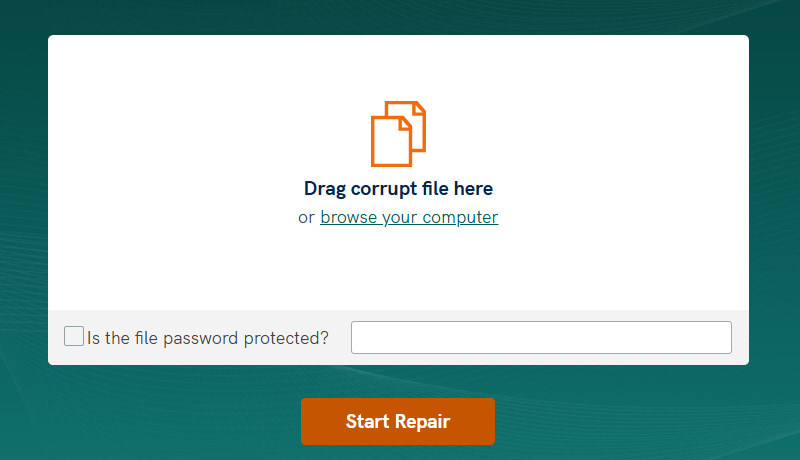
- 온라인으로 데이터를 복구할 수 있으며, 소프트웨어를 다운로드할 필요가 없습니다.
- Office 문서, 이미지, 데이터베이스 등 다양한 파일 형식이 지원됩니다.
- 회복 효과를 미리 보세요.
- 업로드된 파일은 서비스 완료 후에도 서버에 남아 있으며 자동으로 삭제되지 않습니다. 직접 삭제해야 합니다.
- 기능이 제한됩니다.
이 온라인 데이터 복구 도구를 사용하는 방법:
1 단계 공식 웹사이트(https://online.officerecovery.com/)로 이동하세요.
2 단계 대상 파일을 상자로 끌어다 놓거나 클릭할 수 있습니다. 컴퓨터를 탐색하다 업로드할 항목을 하나 선택하세요.
3 단계 명중하십시오 복구 시작 버튼을 클릭하고 몇 초간 기다리세요. 다음 페이지에서 결과를 미리 볼 수 있습니다. 결과에 만족하시면 결제 후 받으실 수 있습니다. 개인 정보 유출에 대비하여 파일을 삭제하는 것을 잊지 마세요.
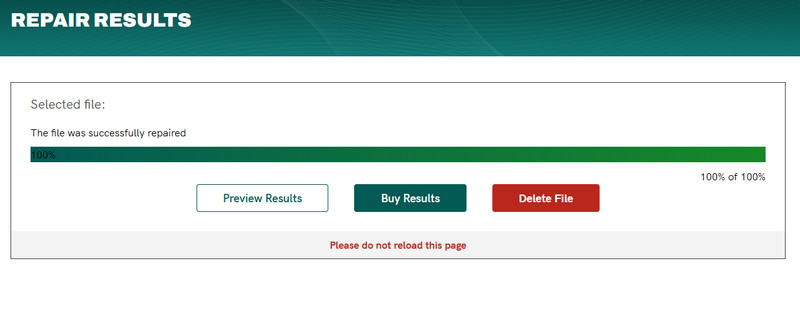
추천: 데스크톱 데이터 복구 - 더 안전하고, 빠르고, 더 강력합니다
온라인 데이터 복구 소프트웨어는 편리하고 가볍지만, 여러 가지 제약이 있습니다. 예를 들어, 대부분의 온라인 데이터 복구 소프트웨어는 업로드 파일 크기에 제한을 두고 있습니다. 게다가 대부분 Word, Excel, PDF 등 일반적인 파일만 복구할 수 있으며, 복구 속도는 인터넷 환경에 따라 크게 달라집니다. 게다가 파일을 서버에 업로드해야 하므로 개인 정보 유출 위험이 있습니다.
따라서 온라인에서 데이터를 복구하는 대신 데스크톱에서 전문 데이터 복구 소프트웨어를 사용하는 것이 더 좋습니다. 여기서는 다음을 권장합니다. Apeaksoft 데이터 복구.
다양한 데이터를 복구하는 강력한 소프트웨어
- 데이터를 업로드하지 않고도 안전하고 빠르게 데이터를 복구하세요.
- 사진, 이메일, 문서 등 모든 데이터 파일을 복구합니다.
- 파일 크기에 제한이 없습니다. 대용량 파일도 지원됩니다.
- 휴지통, 하드 드라이브, 플래시 드라이브, 메모리 카드 등에서 복구를 지원합니다.
- 무료로 다운로드하고 무료로 체험해보세요.

관심이 있으시면 이 소프트웨어를 무료로 다운로드하세요. SD 카드에서 삭제 된 파일 복구, 플래시 드라이브, 로컬 디스크 등!
결론
이 섹션에서는 주로 2가지를 소개합니다. 온라인 데이터 복구 소프트웨어 온라인에서 데이터를 복구하는 방법에 대한 자세한 내용도 알아보세요. 이러한 온라인 도구를 사용할 때는 항상 데이터와 개인 정보 보안에 유의하세요.
당신이 원하는 경우 포맷된 하드 드라이브에서 데이터 복구플래시 드라이브나 다른 위치에 데이터를 저장하는 경우 데스크톱 데이터 복구 소프트웨어를 사용하는 것이 좋습니다.
관련 기사
이 글에서는 외장 하드 드라이브에서 손실된 데이터를 효율적으로 복구하기 위한 다양한 시나리오별 맞춤형 솔루션을 제공합니다. 지금 바로 외장 하드 드라이브 데이터를 복구하세요!
USB 플래시 드라이브는 휴대용 데이터 저장 도구입니다. 하지만 USB 드라이브의 데이터는 쉽게 손실될 수 있습니다. 이 글에서는 5가지 훌륭한 복구 도구를 소개합니다.
문자 그대로의 의미와 같이 휴지통은 삭제된 파일을 일시적으로 보관하는 데 사용됩니다. 휴지통에서 삭제된 파일을 복구하는 방법을 알고 있습니까?
메모리 카드에서 사진을 복구하려면 전문적인 도구가 필요합니다. 다음은 최고의 메모리 카드 복구 소프트웨어 및 추가 옵션에 대한 안내입니다.

